Photoshop2020教程——灰度模式转换为双色调模式
提问人:荣凡88发布时间:2020-11-02
在转换为双色调模式之前,首先需要转换成灰度模式,因为只有灰度模式的图像才符合双色调模式的要求。
1.执行"文件—打开"命令,打开图像。
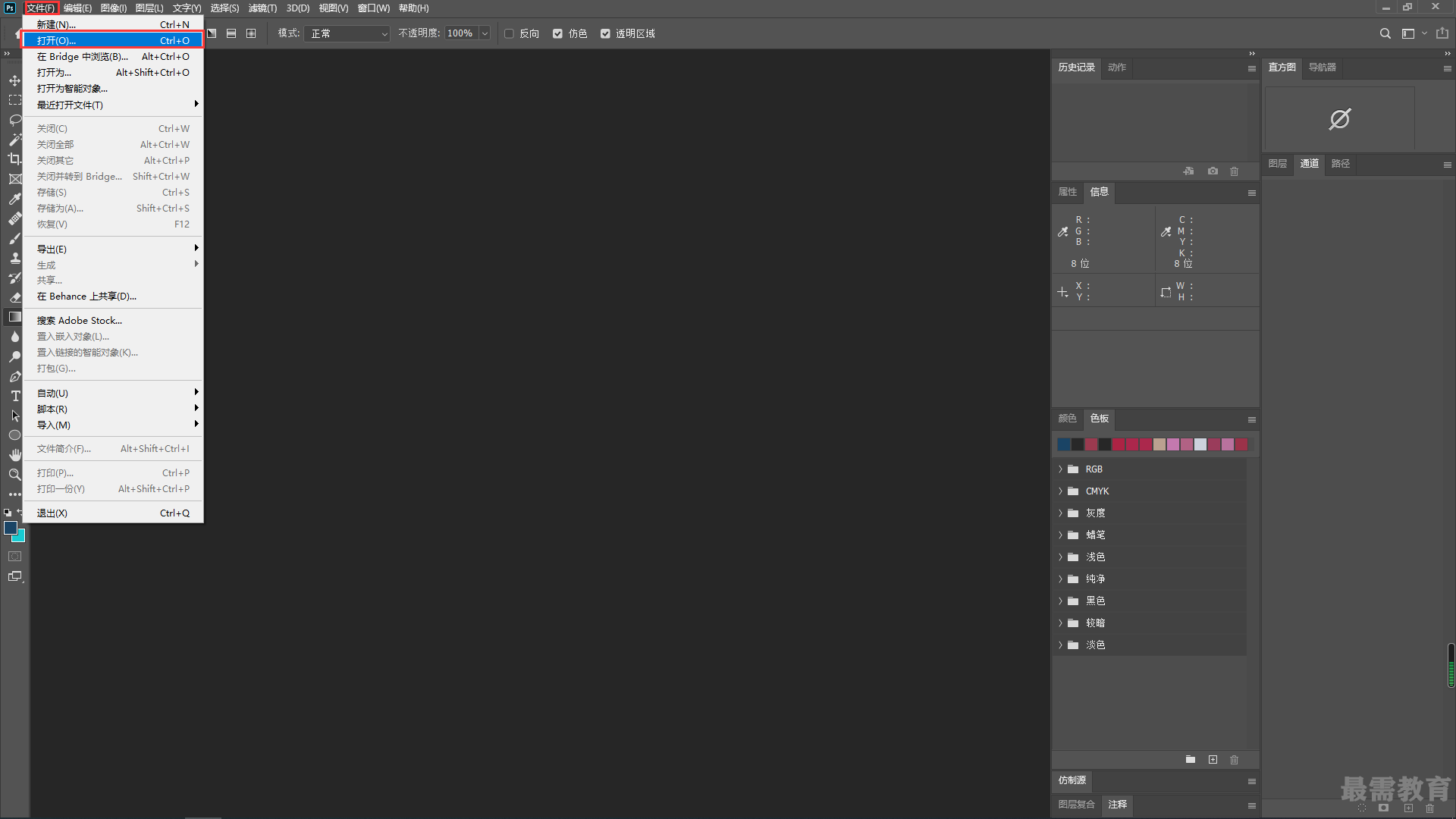
2.执行"图像—模式—灰度命令,将图像去色。
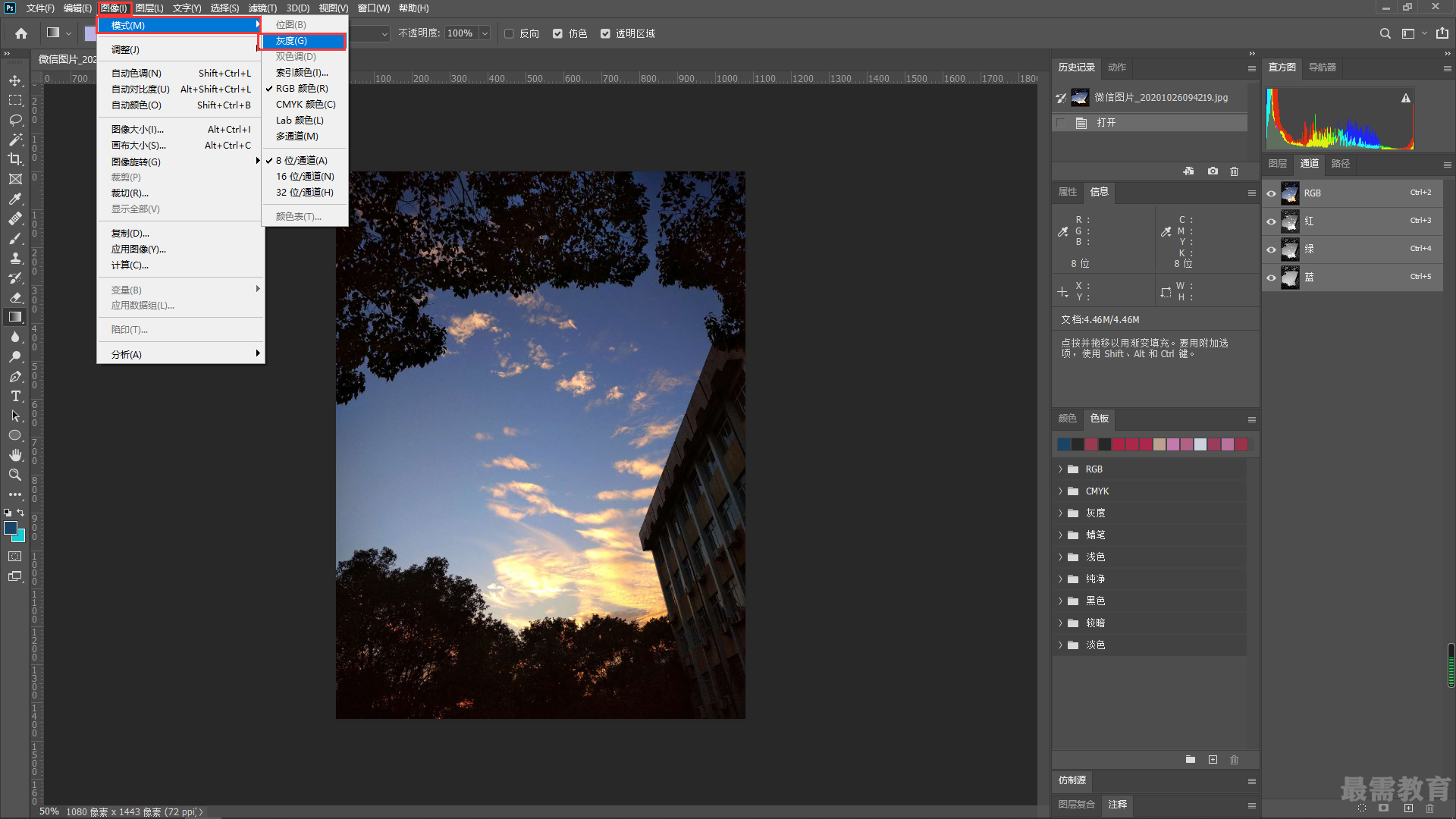
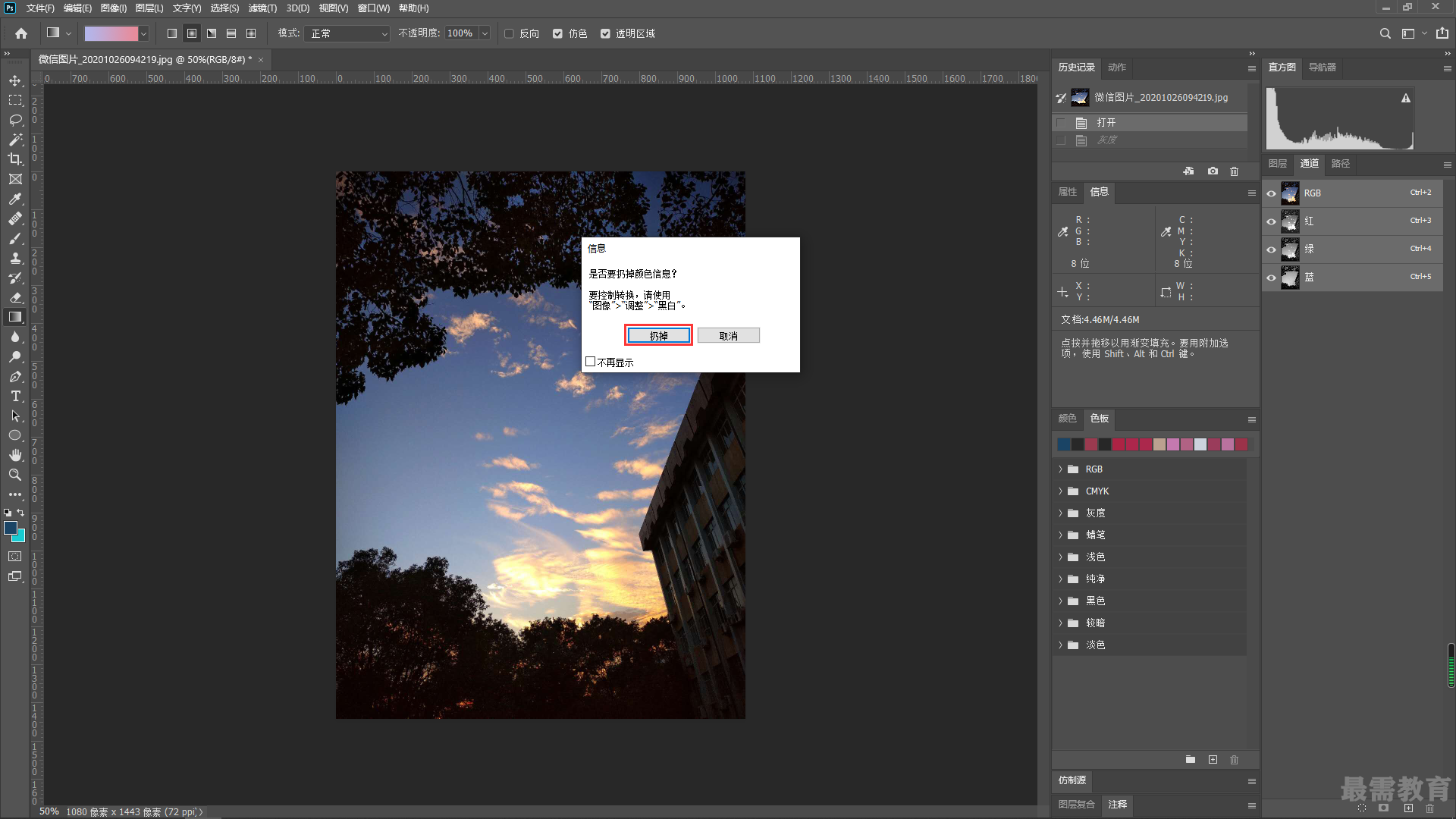
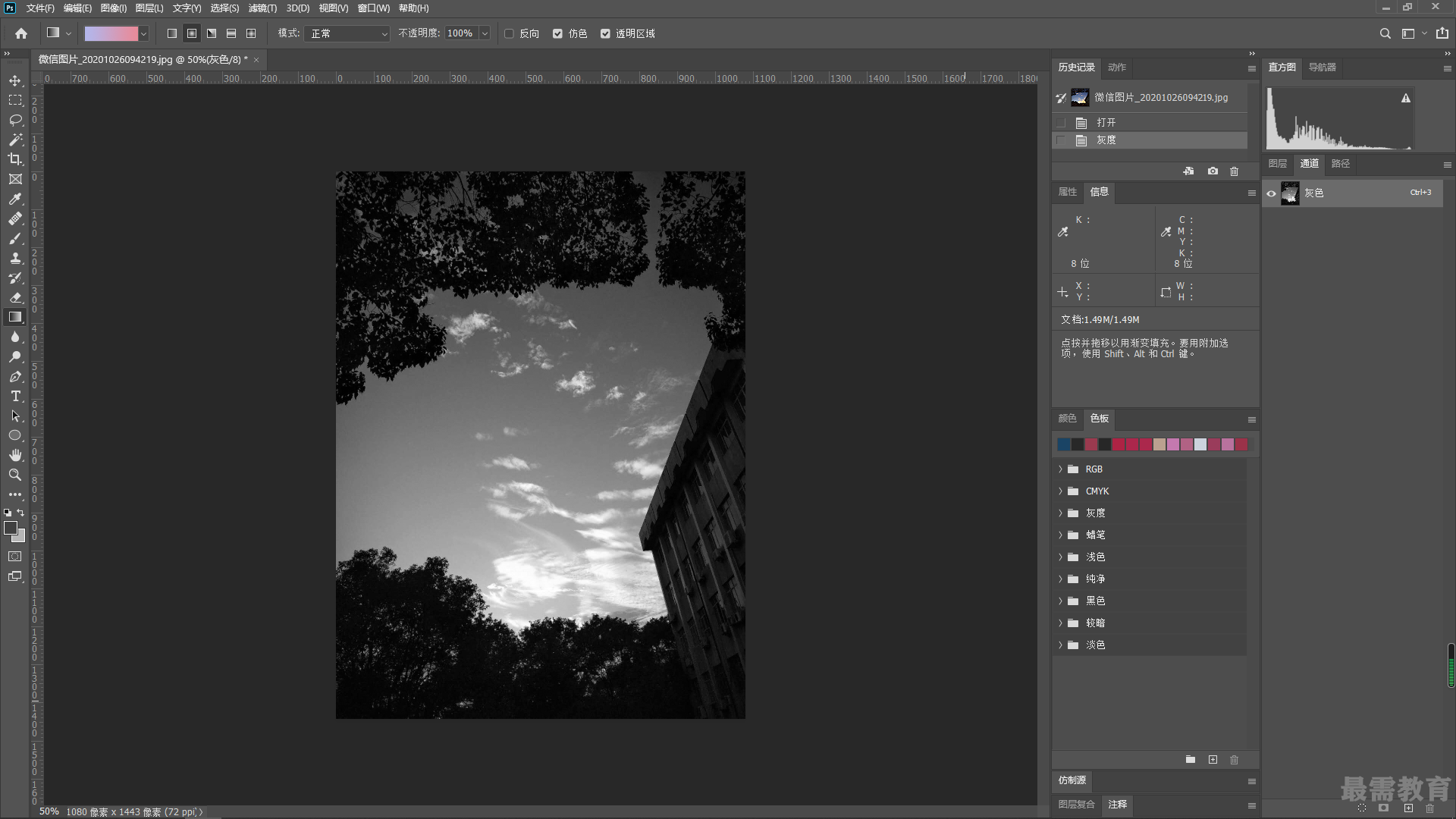
3.执行"图像模式—双色调"命令,弹出“双色调选项”对话框,在该对话框中的"类型"下拉列表中选择"双色调"。
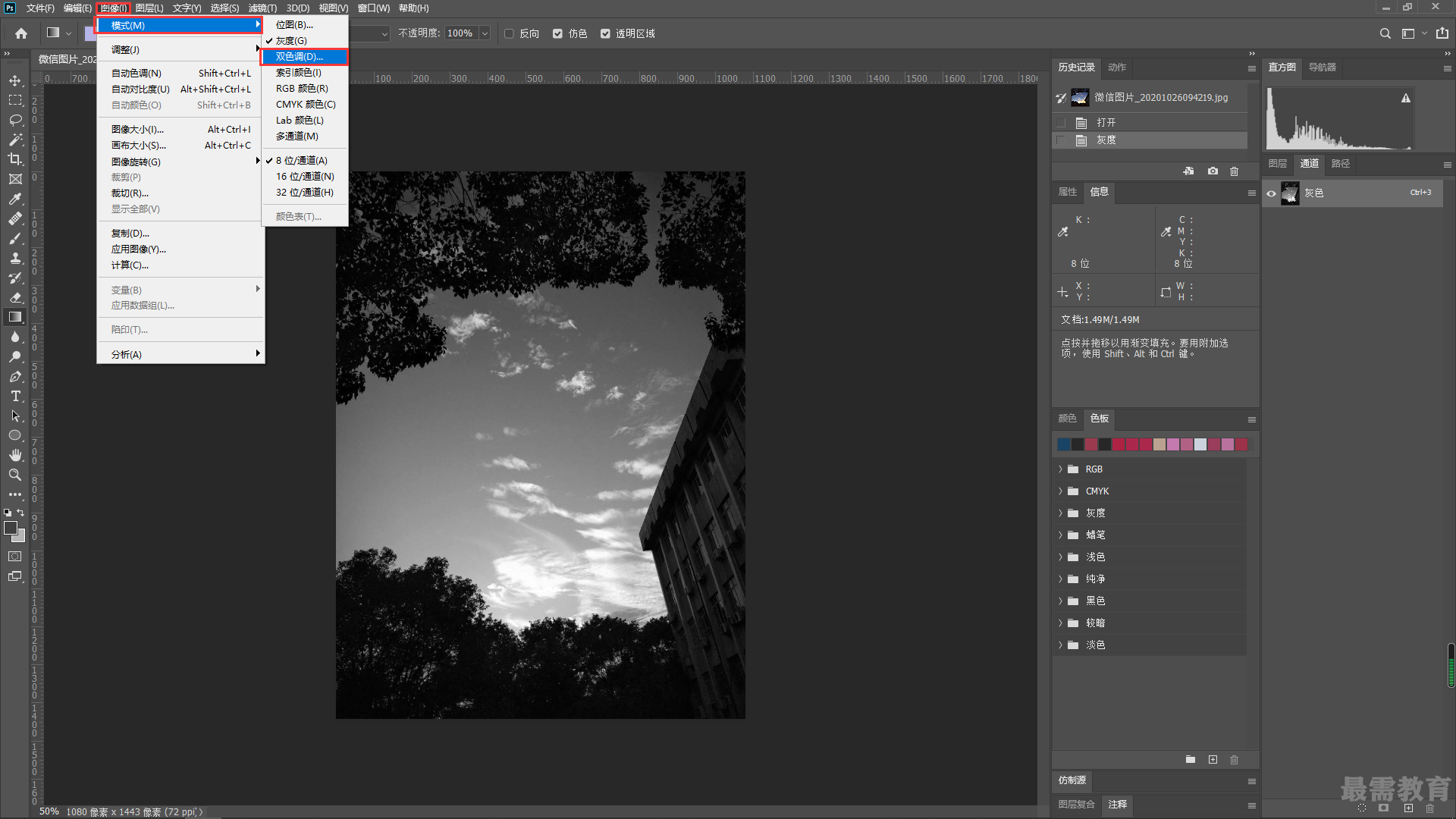
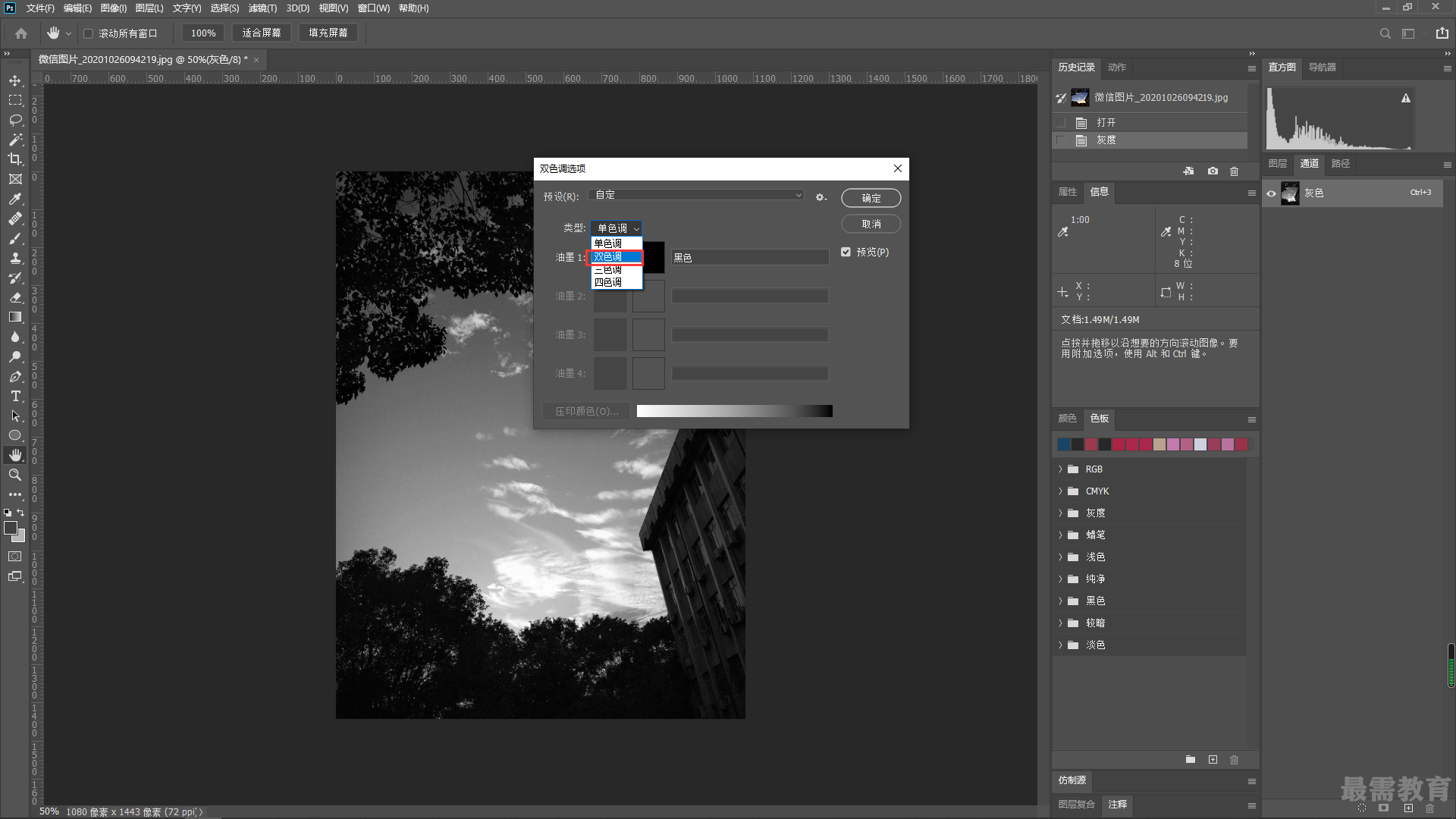
4.单击"油墨1"曲线框后面的颜色框,弹出"拾色器”对话框,选择相应的颜色;单击曲线框,弹出“双色调曲线"对话框,进行双色调曲线的相关设置。
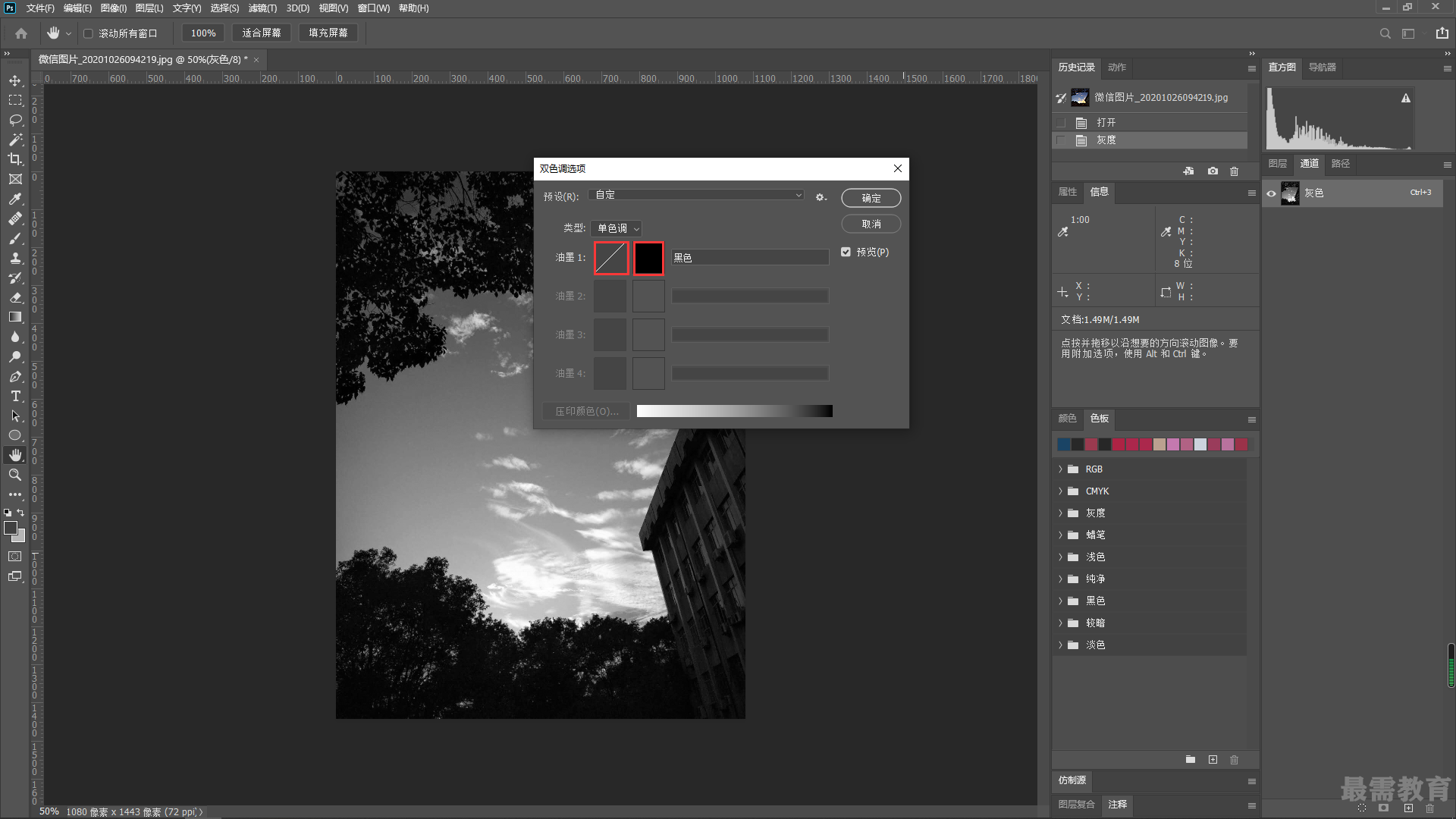
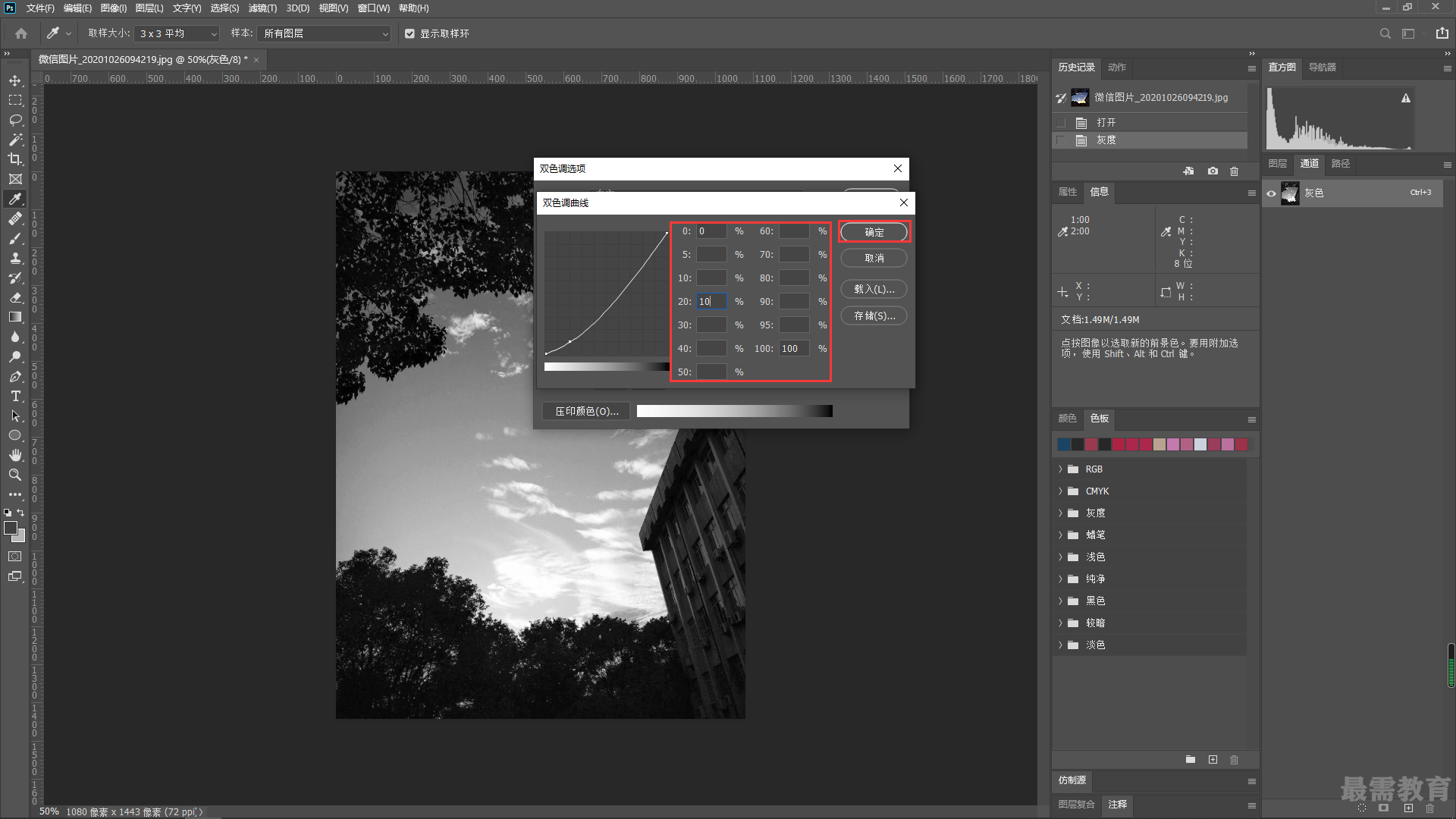
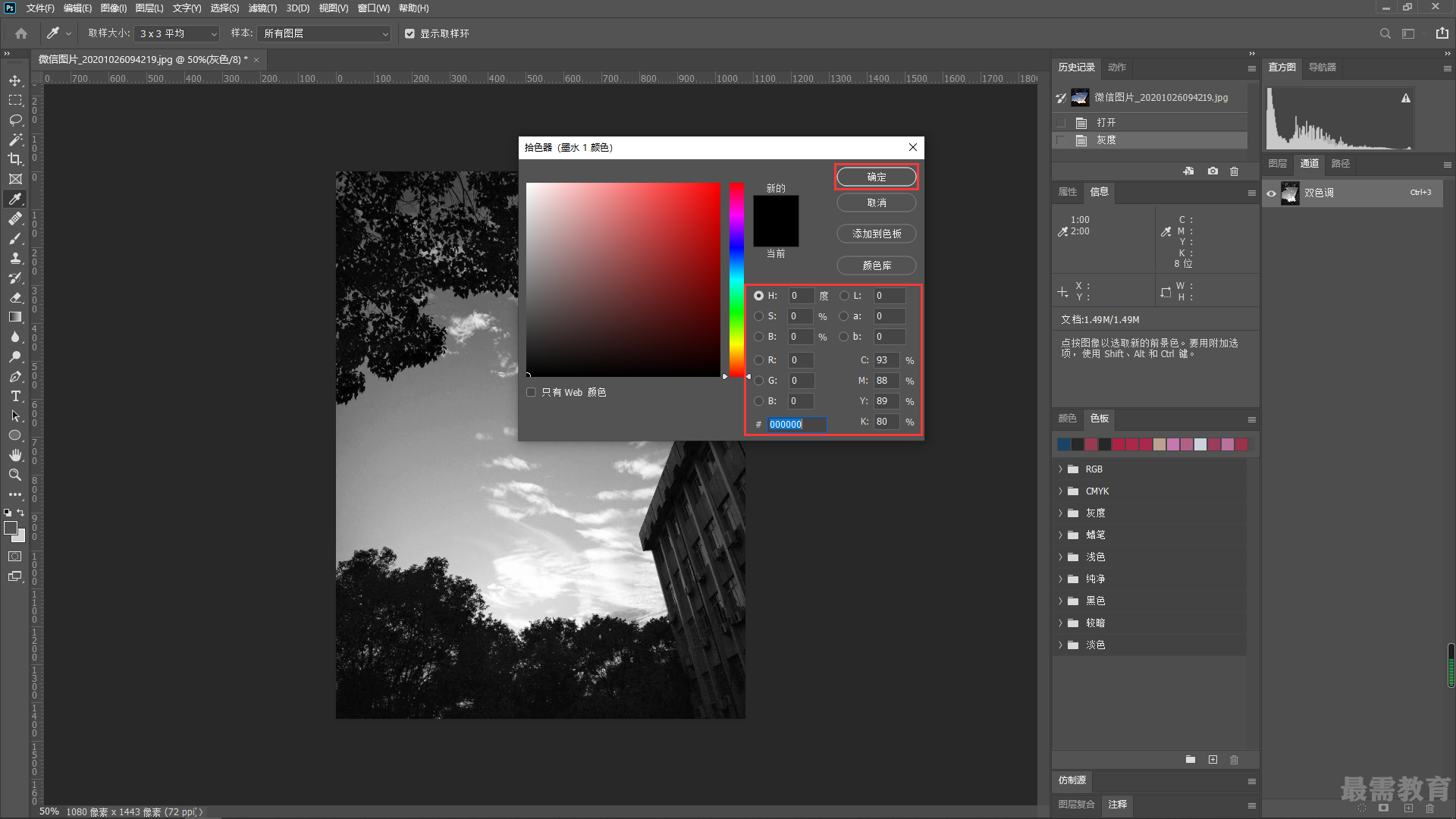 5.单击"油墨2"曲线框后面的颜色框,弹出"拾色器"对话框,在该对话框中选择颜色;单击曲线框,弹出"双色调曲线”对话框,进行双色调曲线的相关设置。
5.单击"油墨2"曲线框后面的颜色框,弹出"拾色器"对话框,在该对话框中选择颜色;单击曲线框,弹出"双色调曲线”对话框,进行双色调曲线的相关设置。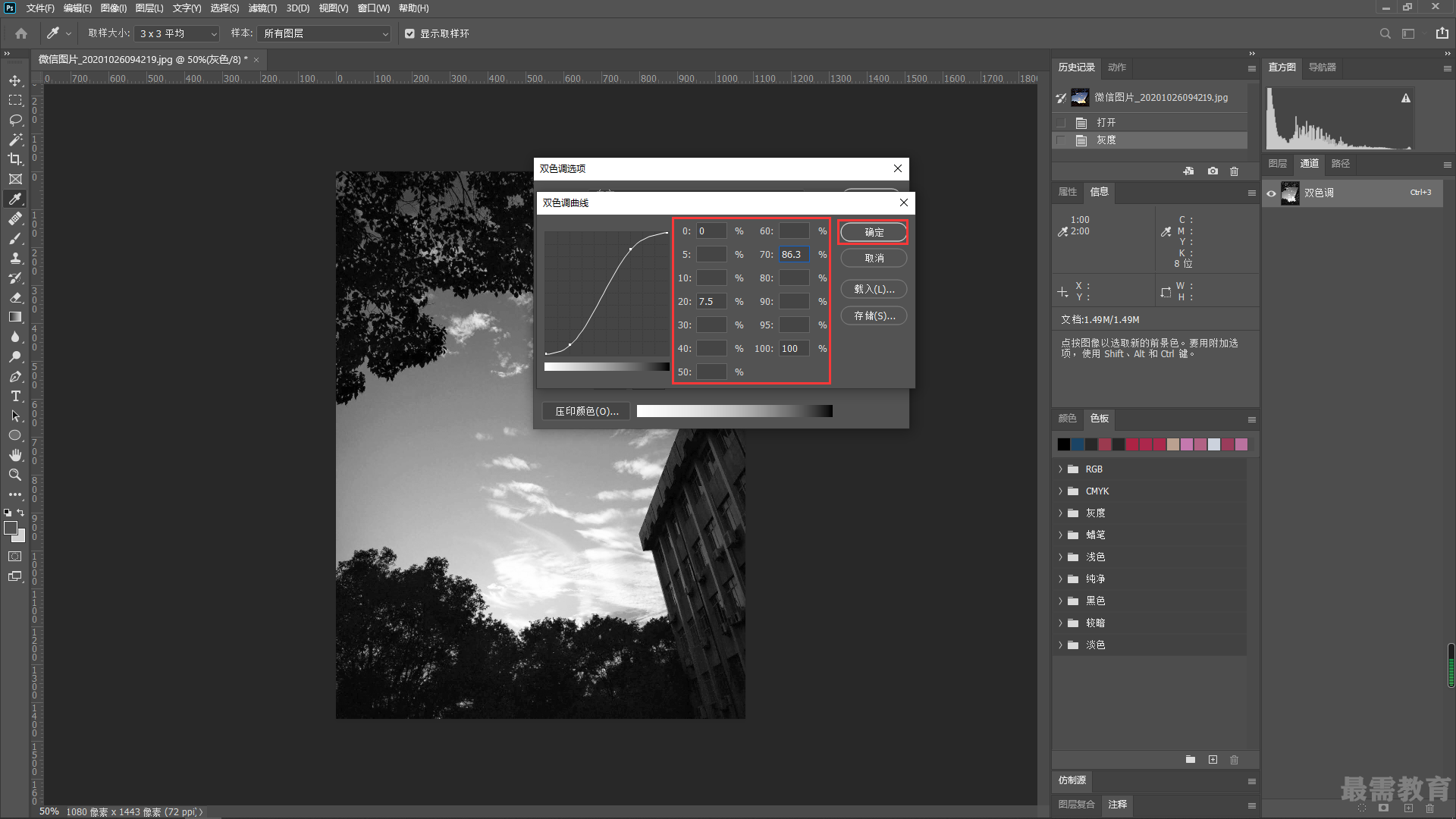
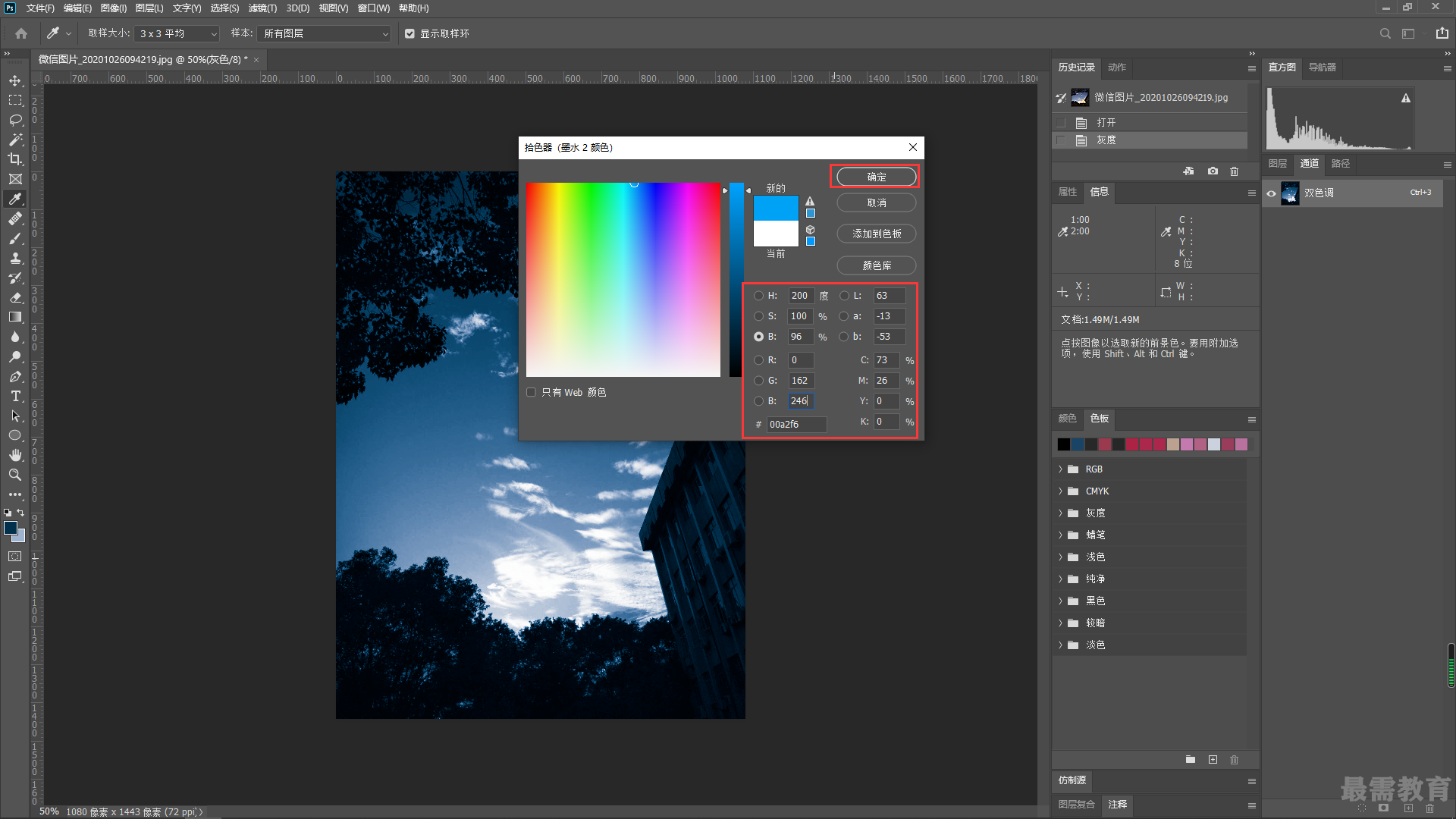
6.完成"双色调选项"对话框的设置,单击"确定"按钮。
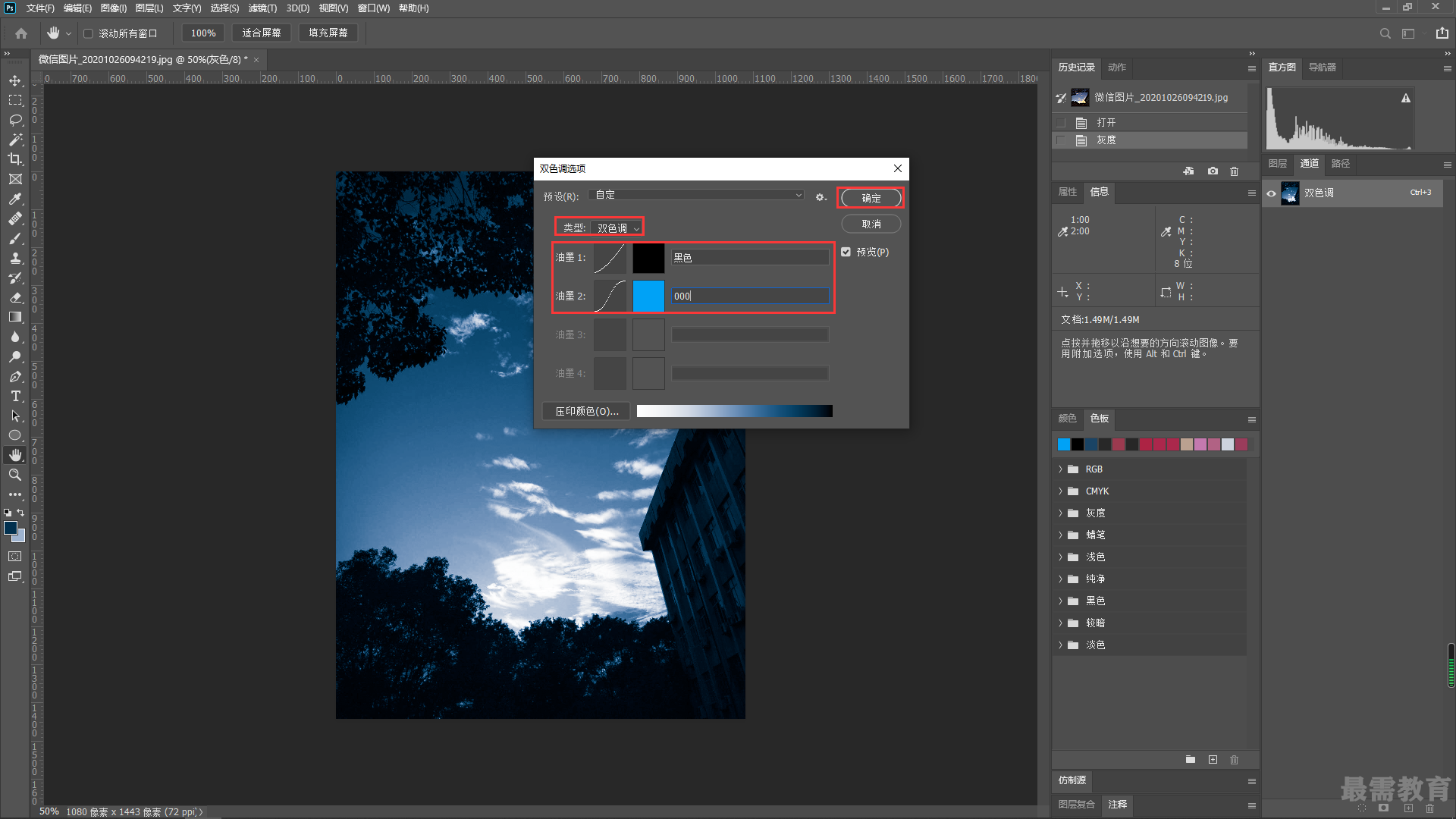
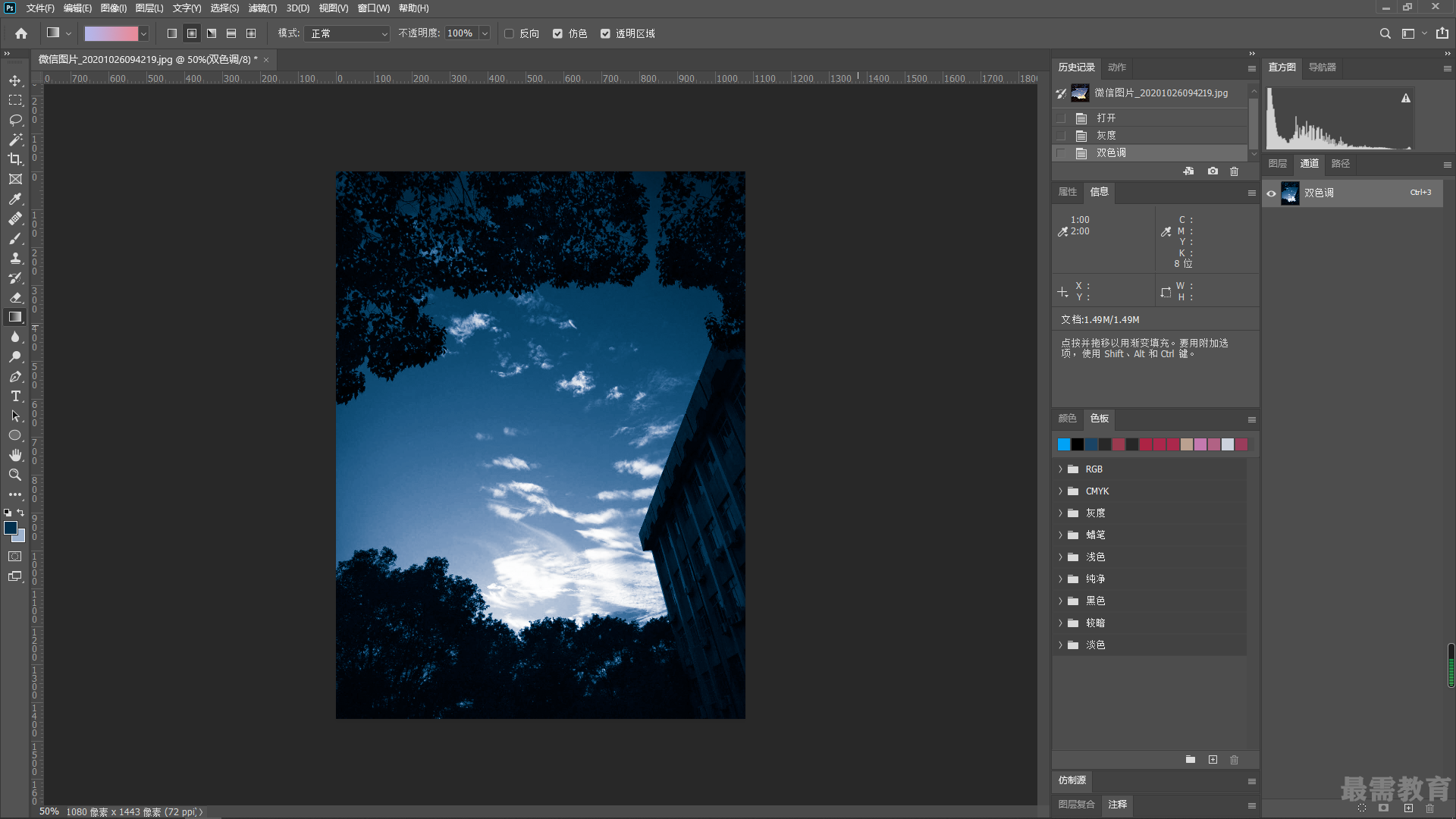
继续查找其他问题的答案?
相关视频回答
-
2020-10-2114次播放
-
2020-10-212次播放
回复(0)
 平面设计师—荣凡
平面设计师—荣凡
 湘公网安备:43011102000856号
湘公网安备:43011102000856号 

点击加载更多评论>>